A PNG-háttér eltávolítása ezekkel az online és offline eszközökkel
Kívánhatnád távolítsa el a hátteret a PNG-ből fájlt, mert szívesebben fűszerezi fényképeit egy kis színnel. Nem kell semmivel sem foglalkoznod, hiszen mi mindent elintéztünk! Mindössze annyit várnak el Öntől, hogy továbbra is figyeljen az itt közölt anyagokra. Ezen az oldalon megtalálja a leglenyűgözőbb online és offline háttéreltávolítókat, valamint lépésenkénti útmutatót a használatukhoz.
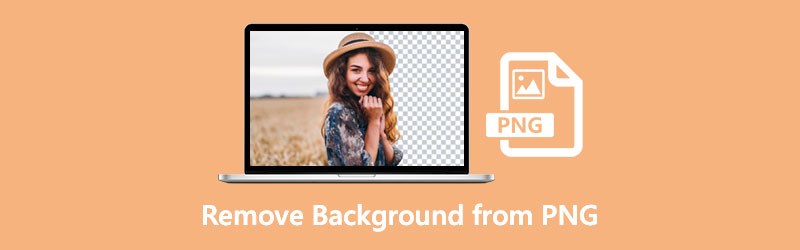
- 1. rész: Háttér eltávolítása a PNG Online-ból
- 2. rész: Hogyan távolítsuk el a háttér PNG Photoshop alkalmazást
- 3. rész: PNG-háttér eltávolítása az After Effectsben
- 4. rész. GYIK a PNG-háttér eltávolításával kapcsolatban
1. rész: Háttér eltávolítása a PNG Online-ból
El szeretné távolítani a hátteret egy PNG-fájlból, de nem biztos benne, hogy milyen programot használjon ehhez? Jó dolog, hogy a Vidmore Háttéreltávolító Online elérhető! Használhatja fotói hátterének egy pillanat alatti törlésére és módosítására, mivel ez egy webalapú alkalmazás. Mindez a benne felépített kifinomult mesterséges intelligenciának köszönhető! A Vidmore Background Remover Online az újoncok számára készült. Mivel azonnal eltávolítja a kép teljes hátterét anélkül, hogy bármilyen további munkára lenne szüksége. Az online háttéreltávolító másik kiváló tulajdonsága, hogy teljesen ingyenesen használható.
A Vidmore más online háttéreltávolítókkal ellentétben nem befolyásolja az eltávolítandó kép minőségét. Képes lecserélni vagy törölni a fénykép hátterét minőségromlás nélkül. Ezenkívül meglehetősen biztonságos a használata, így nem kell attól tartania, hogy a fájl minősége sérül.
A Vidmore Background Remover Online segítségével egy webböngészővel kivághatja, levághatja és eltávolíthatja a képeiből a nem kívánt elemeket. A kivágási és átfordítási ikonok segítségével módosíthatja az elem tulajdonságait, és tetszés szerint rendezheti el.
Annak érdekében, hogy további ismereteket szerezzen arról, hogyan távolíthatja el a hátteret az interneten lévő képekről, javasoljuk, hogy kövesse az alábbi linken található utasításokat.
1. lépés: Keresse meg a Vidmore Háttéreltávolítót az interneten, és szerezze be. Ezután kattintson a Portré feltöltése ikonra a folyamat befejezéséhez. Vagy húzza át a képfájlt a program elsődleges képernyőjére.
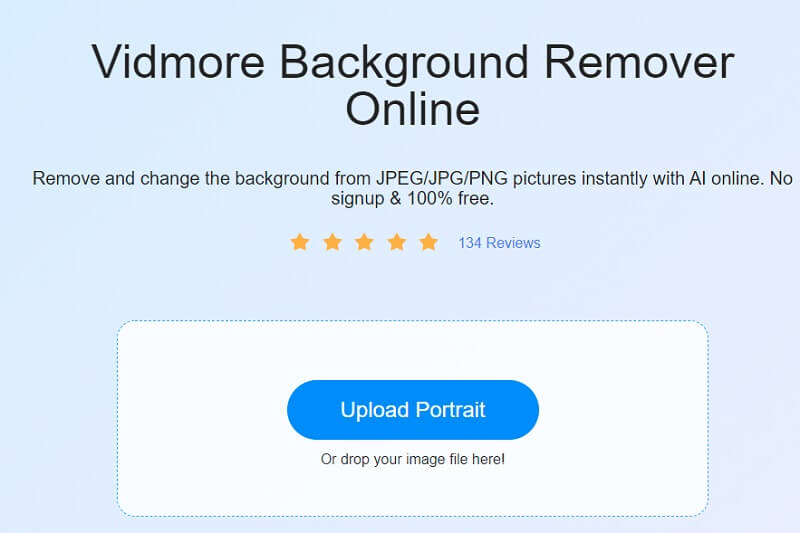
2. lépés: Engedje meg, hogy a kiválasztott kép megjelenjen a webhely tálcáján, amely az ablak jobb oldalán található, miután kiválasztotta. A következő lépésben az online eszköz mesterséges intelligenciája megtekinti a beküldött kép előnézetét a megadott információk alapján.
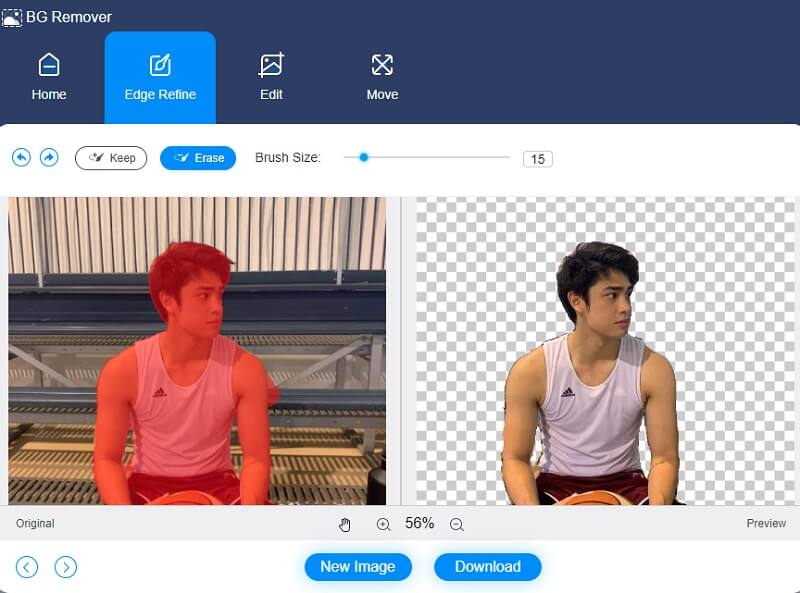
3. lépés: A kép hátterének javításához kattintson a ikonra Szerkesztés gombot az oldal tetején, és módosítsa a kép háttérszínét.
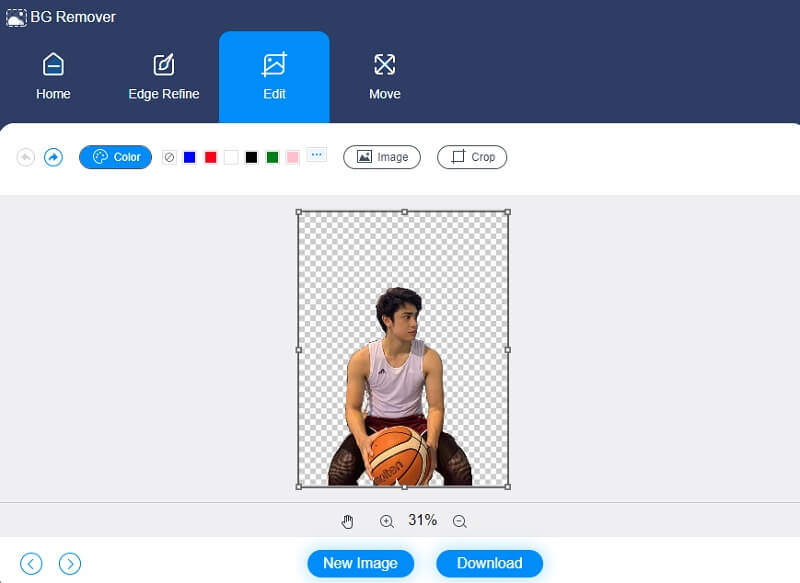
A kép színének kiválasztása után a kép kivágásával törölheti vagy tetszőlegesen módosíthatja a kép hosszát és szélességét. Válaszd a Vág opciót, majd a kívántat Képarány a legördülő menüből a kép kivágásához.
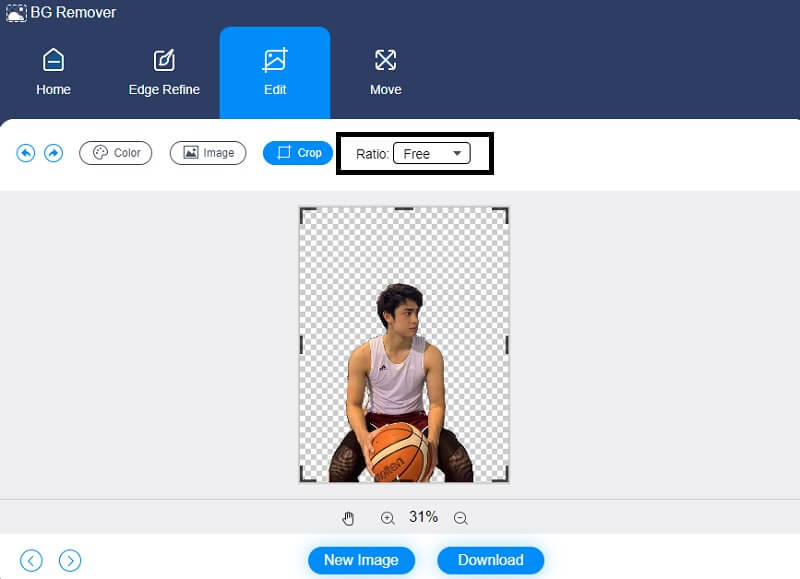
Egy másik megközelítés a kép áthelyezése. Érintse meg a Mozog ikonra a képernyő felső részén, húzza el a csúszkát, és módosítsa a kép forgási mozgását. Ezenkívül elforgathatja a képet a gomb megnyomásával Háromszög szimbólum a jobb felső sarokban.
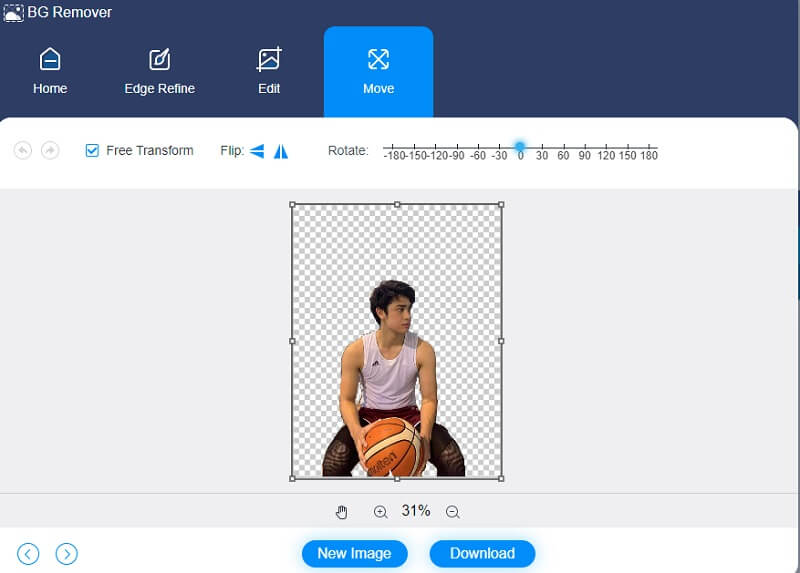
4. lépés: Ha elégedett az eredményekkel, kattintson a gombra Letöltés és keresse meg a fájlt a Fájlmappában a képernyő alsó részén.

2. rész: Hogyan távolítsuk el a háttér PNG Photoshop alkalmazást
Az Adobe Photoshop szoftvercsomag egy képszerkesztő és pixelgrafikus tervezési csomag. Lehetővé teszi az emberek számára a képek és a digitális fényképek széles skálájának létrehozását, megváltoztatását és módosítását. Ezzel a programmal több rétegű fényképeket is szerkeszthet, és képeket tölthet fel különféle fájltípusokban. A Photoshop egy képszerkesztő program, amelyet az Adobe Systems hozott létre Mac és Windows rendszeren történő használatra. Ezenkívül kifinomult szerkesztési funkciói miatt szükség esetén eltávolíthatja a PNG-fájl hátterét. Ami a Photoshop használatát illeti a fényképek javítására, kérjük, tekintse meg az oldal alján található utasításokat.
1. lépés: Kezdésként válasszon Intelligens objektumok tól Réteg legördülő menüben a Photoshop menüben, majd válassza ki Konvertálás intelligens objektummá a képernyő jobb oldalán. Ezt követően válassza a lehetőséget Raszterizálni tól Réteg legördülő menüből ismét válassza ki Intelligens objektum a Réteg legördülő menüből.
2. lépés: Ezután válassza ki a Sokszögű lasszó eszköz a bal oldali eszköztárról. Miután kiválasztotta, kattintson egy jó kiindulási pontra, és pont-pont kattintások sorozatával rajzolja meg a képnek azt a részét, amelyet meg kíván tartani. Miután a vonalat teljesen körbetekerte a kép körül, csatlakoztassa újra a kezdeti ponthoz.
3. lépés: Végül válassza ki az eltávolítani kívánt hátteret. Kiválasztással érhető el Inverz tól Válassza a lehetőséget menü jelenik meg. Kihangsúlyozza a teljes háttérterületet, amelyet pontosnak szeretne lenni. A háttér kockás rácsmá változik, ha megnyomja a Delete gombot a billentyűzeten. Azt jelzi, hogy a háttér fehér lett.

3. rész: PNG-háttér eltávolítása az After Effectsben
A harmadik jó termék, amely segíthet a háttér eltávolításában a PNG-képekről, az Adobe After Effects. Az Adobe Systems, Inc. fejlesztette. Az Adobe Photoshop egy szoftveralkalmazás grafikus grafikák, számítógépes animáció és keverési készítésére. Más alkalmazások mellett ezt a technológiát többek között a filmkészítés, a videojáték-fejlesztés és a televíziós műsorszórás utómunkálati szakaszában alkalmazzák. Az After Effects egy fantasztikus eszköz, amelynek megfelelő megértéséhez évekbe telik. A megfelelő támogatással és hozzáértő emberekkel azonban sokkal rövidebb idő alatt érhet el kiemelkedő eredményeket. De azért, hogy megértse, hogyan távolíthatja el a PNG-képek hátterét, itt található egy útmutató.
1. lépés: A kezdéshez először ki kell választania a kompozíciót, amit megtehet akár az idővonalon, akár a projekt ablakában. Ha megtalálta a tökéletes kompozíciót, lépjen a Fogalmazás menüt, amely megjelenik a program ablakában, és válassza ki Hozzáadás a renderelési sorhoz a legördülő menüből.
2. lépés: Ezt követően válassza ki a Beállítások opciót, és húzza a mutatót a képernyő bal oldalára, ahol kiválasztja a Kimeneti modul a legördülő menüből. Az Kimeneti modul ennek eredményeként megjelenik a beállítások mező. Akkor válassz Quicktime tól Formátum legördülő menü, az iparági szabvány.
3. lépés: Végül, miközben a Kimeneti modul beállítások lapon lépjen a következőre Videó kimenet és válogatni RGB + Alfa tól Csatornák legördülő lehetőség. Ezután az ablak alsó részén üssön rendben.
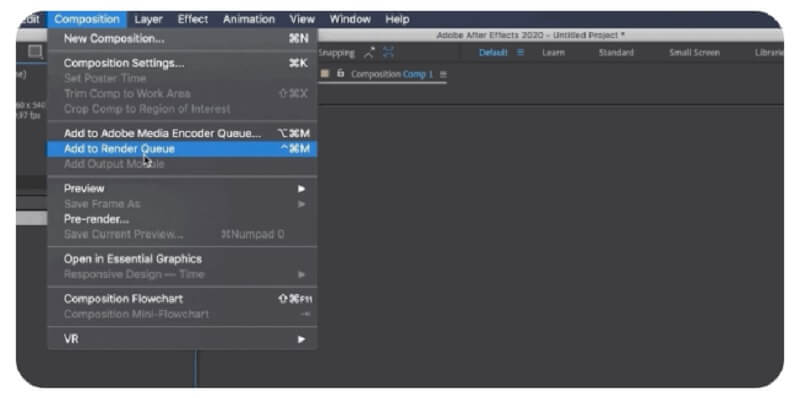
További irodalom:
[Javítva] Mac üzenetet jelző képernyőkép nem menthető
12 legjobb GIF konverter asztali, mobil és online felhasználók számára
4. rész. GYIK a PNG-háttér eltávolításával kapcsolatban
Melyik a jobb, az After Effects vagy az Adobe Premiere?
Az Adobe Premiere jobban használható program, mint az After Effects. A Premiere Pro a korábban lefilmezett dolgok szerkesztésére, rendszerezésére és javítására készült. Az After Effects az iparági szabvány, amellyel szemet gyönyörködtető számítógépes animációkat és speciális effektusokat adhat a projekthez.
Melyik formátum jobb minőségben, JPEG vagy PNG?
A PNG általában fokozott tömörítési formátumnak számít. A JPG fotók gyakran gyengébb minőségűek, mint a PNG képek, de gyorsabban töltődnek be. Ezek a megfontolások és a kép tartalma, valamint annak felhasználási módja befolyásolja a PNG vagy JPG használatára vonatkozó döntését.
Hol használható a PNG a legjobban?
A hordozható hálózati grafikus fájlok, más néven PNG-fájlok tömörítettek, és a JPEG-ekhez hasonlóan akár 16 millió színinformációt is tárolhatnak. Mivel nagyobb tárkapacitást foglalnak el, mint a JPEG-ek, elsősorban online tervezéshez, márkaépítéshez, diagramokhoz és rajzokhoz használják, nem pedig emelt szintű képekhez. Ezért kevésbé népszerűek.
Következtetés
Most, hogy van információja hogyan lehet eltávolítani a hátteret egy PNG-képről a Photoshop és az After Effects esetében nem kell sok időt töltenie a szerkesztőeszközeik megértésével. Az alábbi oktatóanyagok követésével minden elérhetőbbé vált az Ön számára. De tegyük fel, hogy nem ismeri a képszerkesztést. Ebben az esetben kiválaszthatja az online legegyszerűbb háttéreltávolítót, a Vidmore Background Remover Online-t.


